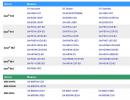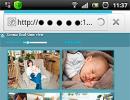Последний версия обновления для мейзу м3 s. Два способа установки обновления Flyme на Meizu
1. Всегда осуществляйте обновление прошивки устройства при достаточном заряде батареи (не менее 20%)!
2. Обновление прошивки рекомендуется (не обязательно) выполнять с отметкой опции "Clear Data" (очистка данных) для избежания программных ошибок при последующей эксплуатации смартфона после обновления!
Примечание: очистка данных ("Clear Data") подразумевает удаление текущих настроек, записей телефонной книги, сообщений, заметок, аккаунтов почты, а также установленного стороннего ПО. При этом не затрагиваются такие данные, как музыка, видео, фотографии и прочие файлы, сохраненные в памяти смартфона. Пожалуйста, заблаговременно позаботьтесь о создании резервных копий необходимой информации.
СДЕЛАТЬ РЕЗЕРВНУЮ КОПИЮ ДАННЫХ (BACKUP ) можно из настроек смартфона MEIZU. Для этого пройдите в меню Настройки смартфона, далее О телефоне - Память - Резервная копия. Нажмите большую кнопку СДЕЛАТЬ БЭКАП и выберите необходимые для сохранения данные. Для того, чтобы сохранить ваш бэкап на Компьютер, в Файловом Менеджере смартфона найдите папку Backup, и сохраните ее содержимое полностью. Более подробную пошаговую . Восстановить бэкап можно в этом же разделе Настроек, при том даже на другой модели смартфона MEIZU!
3. Понижение версии прошивки (откат на более раннюю) ОБЯЗАТЕЛЬНО нужно выполнять с очисткой данных ("Clear Data").
4. Если перед обновлением на смартфоне был получен ROOT-доступ, то обновлении прошивки обязательно необходимо отметить опцию очистки данных "Clear data". В противном случае возможно появление сообщений об ошибках приложений и иные ошибки системы после обновления. Если вы не открывали ROOT-доступ в своем смартфоне, не учитывайте этот пункт.
5. Если в результате обновления прошивки наблюдаются аварийные закрытия программ и другие ошибки, рекомендуется произвести обновление прошивки повторно с обязательной отметкой опции "Clear Data".
6. Если после прошивки аппарат циклически перезагружается или появляются сообщения об ошибках отдельных приложений (force close), попробуйте перепрошить смартфон еще раз или выполнить сброс данных (в окне перепрошивки отметьте пункт "Clear data")
ИНСТРУКЦИЯ ПО УСТАНОВКЕ ОБНОВЛЕНИЯ
ВАЖНО! В ПРОЦЕССЕ ОБНОВЛЕНИЯ СМАРТФОНА НЕ ПЫТАЙТЕСЬ ВЫКЛЮЧИТЬ ИЛИ ПЕРЕЗАГРУЗИТЬ УСТРОЙСТВО! ДОЖДИТЕСЬ ПОЛНОГО ЗАВЕРШЕНИЯ ПРОЦЕССА ОБНОВЛЕНИЯ!
Допустима перезагрузка только после завершения процесса обновления смартфона, во время первой прогрузки устройства, при "ОПТИМИЗАЦИИ ПРИЛОЖЕНИЙ", если оптимизация застыла на одном месте на 5 минут и более.
СПИСОК ИЗМЕНЕНИЙ:
- Обновлены патчи безопасности.
- Улучшена стабильность системы.
- Улучшен перевод.
- Оптимизировано энергопотребление.
- Улучшена совместимость со сторонними приложениями.
- Улучшены алгоритмы сохранения контактов.
- Исправлена ошибка: при обновлении системы стиль иконок менялся на стандартный (не из Flyme).
- Исправлена ошибка: мерцание экрана в приложении камеры.
- Исправлена ошибка: переключатель "Звук скриншота" не работал.
- Исправлена ошибка: отсутствие переключателя "Звук скриншота".
- Исправлена ошибка: циклическое подключение к автомобильной системе Bluetooth.
- Исправлена ошибка: время в статус-баре не совпадало с временем на экране блокировки.
Проверить, является ли ваш смартфон сертифицированным в России и подходит ли обновление для установки на него, по IMEI1 (Настройки - О телефоне):
Сообщения о нестабильной работе вашего смартфона с прошивкой нужно оставлять в разделе БАГ-РЕПОРТЫ нашего форума!
1. Всегда осуществляйте обновление прошивки устройства при достаточном заряде батареи (не менее 20%)!
2. Обновление прошивки рекомендуется (не обязательно) выполнять с отметкой опции "Clear Data" (очистка данных) для избежания программных ошибок при последующей эксплуатации смартфона после обновления!
Примечание: очистка данных ("Clear Data") подразумевает удаление текущих настроек, записей телефонной книги, сообщений, заметок, аккаунтов почты, а также установленного стороннего ПО. При этом не затрагиваются такие данные, как музыка, видео, фотографии и прочие файлы, сохраненные в памяти смартфона. Пожалуйста, заблаговременно позаботьтесь о создании резервных копий необходимой информации.
СДЕЛАТЬ РЕЗЕРВНУЮ КОПИЮ ДАННЫХ (BACKUP ) можно из настроек смартфона MEIZU. Для этого пройдите в меню Настройки смартфона, далее О телефоне - Память - Резервная копия. Нажмите большую кнопку СДЕЛАТЬ БЭКАП и выберите необходимые для сохранения данные. Для того, чтобы сохранить ваш бэкап на Компьютер, в Файловом Менеджере смартфона найдите папку Backup, и сохраните ее содержимое полностью. Более подробную пошаговую . Восстановить бэкап можно в этом же разделе Настроек, при том даже на другой модели смартфона MEIZU!
3. Понижение версии прошивки (откат на более раннюю) ОБЯЗАТЕЛЬНО нужно выполнять с очисткой данных ("Clear Data").
4. Если перед обновлением на смартфоне был получен ROOT-доступ, то обновлении прошивки обязательно необходимо отметить опцию очистки данных "Clear data". В противном случае возможно появление сообщений об ошибках приложений и иные ошибки системы после обновления. Если вы не открывали ROOT-доступ в своем смартфоне, не учитывайте этот пункт.
5. Если в результате обновления прошивки наблюдаются аварийные закрытия программ и другие ошибки, рекомендуется произвести обновление прошивки повторно с обязательной отметкой опции "Clear Data".
6. Если после прошивки аппарат циклически перезагружается или появляются сообщения об ошибках отдельных приложений (force close), попробуйте перепрошить смартфон еще раз или выполнить сброс данных (в окне перепрошивки отметьте пункт "Clear data")
ИНСТРУКЦИЯ ПО УСТАНОВКЕ ОБНОВЛЕНИЯ
ВАЖНО! В ПРОЦЕССЕ ОБНОВЛЕНИЯ СМАРТФОНА НЕ ПЫТАЙТЕСЬ ВЫКЛЮЧИТЬ ИЛИ ПЕРЕЗАГРУЗИТЬ УСТРОЙСТВО! ДОЖДИТЕСЬ ПОЛНОГО ЗАВЕРШЕНИЯ ПРОЦЕССА ОБНОВЛЕНИЯ!
Допустима перезагрузка только после завершения процесса обновления смартфона, во время первой прогрузки устройства, при "ОПТИМИЗАЦИИ ПРИЛОЖЕНИЙ", если оптимизация застыла на одном месте на 5 минут и более.
СПИСОК ИЗМЕНЕНИЙ:
- Добавлен переключатель "Запись экрана". Добавлена возможность отключать звук при создании записи экрана
- Добавлена поддержка формата H.265 в файлах FLV
- Улучшен перевод системы
- Оптимизированы следующие элементы: размер шрифта строки состояния, отображение скорости сети и иконка беззвучного режима
- Оптимизировано уведомление об уровне заряда батареи ниже 10%
- Исправлена ошибка, которая иногда приводила к неожиданной перезагрузке
- Исправлена ошибка, когда на телефоне в беззвучном режиме после перезагрузки включался звук
- Исправлена ошибка, когда в шторке уведомлений ползунок регулировки яркости накладывался на иконки третьего ряда
Безопасность
- Добавлен сканер безопасности для определения вредоносного QR-кода. Путь: Безопасность - Настройки - Сканер безопасности
- Добавлена безопасная клавиатура Flyme для защиты Вашей информации
- Для помощи в управлении мобильными данными добавлено предупреждение о высоком объеме передаваемых данных
- Оптимизирована стратегия автоматической очистки ненужных файлов, позволяющая избежать конфликтов в многозадачном режиме
- Обновлена антивирусная база и уменьшен объем модуля для повышения эффективности поиска вирусов
Менеджер батареи
- Автоматическое включение режима повышенной производительности в играх для ускорения работы телефона
Синхронизация с владельцем
- Улучшена эффективность анализа распорядка работы и сна пользователя
- Оптимизирована скорость обновления папки «НЕДАВНИЕ»
Электронная почта
- Оптимизированы правила переключения между предыдущим и следующим письмами
- Оптимизирован предпросмотр прикрепленных файлов: теперь можно легко узнать их содержимое
- Оптимизирован способ загрузки изображений. Для эффективного использования данных изображения отображаются на странице сведений
- Исправлена проблема вспышки при входе в режим панорамной съемки
- Уменьшено время подключения к беспроводным сетям
- Оптимизирован порядок отображения беспроводных сетей
- Сторонние приложения
- Оптимизирована совместимость со сторонними приложениями
- Исправлена ошибка, когда отпечатки пальцев не распознавались сервисом PayPal.
Проверить, является ли ваш смартфон сертифицированным в России и подходит ли обновление для установки на него, по IMEI1 (Настройки - О телефоне):
Сообщения о нестабильной работе вашего смартфона с прошивкой нужно оставлять в разделе БАГ-РЕПОРТЫ нашего форума!
Если вы являетесь владельцем китайского смартфона, рано или поздно наступит момент, когда устройство перестанет получать обновление системы «по воздуху». Это сигнал о том, что пора брать дело в свои руки и делать все самостоятельно. Для Meizu M3s прошивка нужна, если у смартфона понизилась производительность, появились «глюки», то есть в целом вся работа гаджета ухудшилась. Новая прошивка помогает стабилизировать систему и вернуть ее «в бой». Опять же, придется заняться этим вручную, если разработчик перестал поставлять файлы обновления. Существует два возможных варианта: непосредственно через мобильный аппарат или с помощью ПК.
Понять, как обновить Meizu M3s без стороннего оборудования, сможет даже неопытный пользователь, достаточно изучить подробные инструкции и четко им следовать.
Скачать прошивку с официального сайта
Для того чтобы смартфон обновился, необходимо скачать обновление для M3s. Сделать это можно на официальном сайте разработчиков . В Интернете предлагается множество различных сторонних сайтов с прошивочными файлами, но использовать их не рекомендуется, так как это может повлечь за собой полный отказ функций телефона.
Итак, чтобы загрузить официальную версию прошивки, следует перейти на ресурс производителя и выбрать в списке обновлений название нужной модели. Для скачки вполне подойдет стандартный браузер устройства.

После того как завершилась загрузка файла, требуется проверить правильность имени и расширения. Искать скачанную прошивку нужно в папке «Download » или «Browser »с помощью встроенного «Проводника ». Обновление обязательно должно называться «update.zip » и находиться в архиве. Ни в коем случае нельзя извлекать его из архива. Это приведет к повреждению скачанной прошивки.
Если имя и расширение правильные, то можно перемещать прошивочный файл во внутреннюю память устройства, чтобы система смогла обнаружить его в режиме разработчика.
Запускаем смартфон в Recovery mode
Теперь остается подать сигнал смартфону, чтобы запустилась перепрошивка. Для этого необходимо выключить гаджет, а во время включения открыть меню «Recovery mode » с помощью одновременного зажатия клавиши питания и увеличения громкости. Далее следует два простых шага:

- System Upgrade »;
- Clear Data
На этом всё. Процесс перепрошивки запущен, остается только подождать некоторое время.
Для стабилизации работы смартфона после установки обновлений ПО рекомендуется сделать полную перезагрузку. То есть, когда закончится процесс перепрошивки и телефон включит рабочий стол, следует сразу же его перезагрузить.

Для Мейзу обновление может послужить хорошую службу и вернуть бывшую работоспособность и функциональность.
С помощью компьютера
Если по какой-либо причине нет возможности скачать обновление из Интернета прямиком на мобильное устройство, есть второй способ - использовать для перепрошивки ПК.
Стоит отметить, что на ручное обновление системы гарантии никто не дает. То есть проворачивать все действия пользователю придется на свой страх и риск. Обратите внимание, что для прошивки смартфона через компьютер необходимо следующее:
- Само мобильное устройство;
- Кабель USB для соединения ПК и смартфона. Рекомендуется использовать только оригинальный шнур;

Скачать прошивку
Так же, как и в первом варианте, для начала необходимо скачать прошивку для Мейзу М3с с официального ресурса . Следует выбирать только тот вариант прошивки, который подходит для вашей модели смартфона. Если по ошибке загрузить не тот файл, девайс после обновления превратится в «кирпич». Поэтому делать все необходимо очень внимательно. К слову, использовать ручной вариант перепрошивки требуется только тогда, когда производители перестали предлагать автоматическое обновление устройства из «облака». В любых других ситуациях лучше отдать предпочтение автоматизированной системе обновления прошивки. Сохраняем прошивку в корень на карту памяти (micro sd) и вставляем ее в телефон.
Проверка имени файла и расширения
При этом следует еще раз проверить название и расширение файла. Называться он должен «update.zip » и никак иначе, а находиться должен строго в архиве.

Подключение телефона в Recovery mode
Следующий шаг - вход в меню разработчиков. Выше было описано, как это делается на телефонах Мейзу (после выключения зажимаются кнопки питания и громкости).
- В появившемся списке выбрать пункт «System Upgrade »;
- Из предложенных вариантов выбрать «Clear Data ». Если на устройстве находились какие-либо важные данные, то до запуска этого процесса необходимо сделать резервную копию или переместить их на карту памяти, иначе они будут утеряны.
Прошивка
Остается только дождаться завершения процесса перепрошивки и можно наслаждаться работой обновленного смартфона.
Многие из нас при покупки новенького смартфона, будто это Meizu , Xiaomi, Huawei или другого известного бренда,всегда хотят иметь самую. Ведь — это прежде всего улучшенная версия предыдущего обновления и она всегда несет в себе что-то новое и лучшее. Но хотеть и установить — это совсем разное. Ведь на каждом смартфоне, установка происходит по разному. На какие-то она сама прилетает и вы обновляетесь, без лишних затрат времени и не используя при этом ПК. На вторые, вам обязательно нужен ПК, шнур и много программ установленных на вашем стационарном устройстве. В то время как на трети, с помощи телефона качают и установлювати прямо через него.
Сколько способов существует обновление Meizu?
Сегодня хочу рассказать вам о том, как правильно обновлять смартфоны Meizu. Совсем недавно вышла новая прошивка для большинства устройств. Есть пару моделей которые ещё ждут, но и они в скором времени получат обновление. Есть информация, что эти модели не получают своё обновление через то, что идёт робота над 7 андроидом.
И так, есть два способа обновить свой смартфон:
— По воздуху
— Вручную
1. Обновление по воздуху
Это самый простой способ. Вы заходите в приложение «Обновить» и видите, что у вас есть обновление. Можно либо сразу нажать и обновить и радоваться новой обновленный прошивкой. Либо прислушаться к разным мнениям и советам и сделать сброс до заводских настроек, что в некоторых случаях, поможет избежать возможных проблем в роботе телефон а (перегрев, жор батареи и т.д.). Что бы сделать сброс нужно войти в «настройки» вашего смартфона в раздел «память резервные копии» найти закладку «сброс до заводских настроек» и воспользоваться ею. Внимание! С телефона будет удалена вся информация: приложения, контакты которые сохранены на телефоне, аккаунты, настройки. которые перед этим желательно сохранить либо на ПК, либо сделать бекап данных. И после сброса можете смело нажимать кнопку обновить в приложении «Обновление». Далее пойдет перезагрузка и в течении 15-20 мин, у вас будет новая прошивка, установленная на вашем смартфоне.
2. Обновление вручную
А теперь приступим к варианту по сложнее. Это работает как при обновлении на версию выше так и на версии ниже. Например у вас стоит Flyme 6.1.0.0G.
 |
 |
 |
И по воздуху она ещё не пришла. Выход один- ставить вручную. С помощи нашего сайта Вы можете После загрузки заходим в проводник=> локальные файлы Рис.1=>Download Рис.2. Видим там, нами загруженный файл. Выделяем его и выберем переместить. Перемещаем его в корень (просто в локальные файлы где и находится папка Download. Рис. 3). Далее нажимаем и ставим галочку возле надписи «Clear Data» и подтверждаем обновление. При установки обновление на прошивку старше чем у вас, можно и не очищать данные «Clear Data». Но все же это делается, для корректной работы вашего смартфона (при нажатии выборе «Clear Data» некоторые данные с вашего смартфона удалятся приложения, контакты и.т.д). При откате или переходе прошивку на меньшую чем у вас установленная «обязательно» нужно выбирать «Clear Data», иначе может быть синий экран, но решение есть.
После того, как вы решили как же, все же будете перепрашивать, нажимаете на прошивку и ждете 15-20 мин и вас телефон уже обновлен. Приятного пользования.
10 июля представители Meizu опубликовали информация о начале тестирования прошивки Flyme OS 6 с системой Android Nougat. Базой для опробования выступили смартфоны Pro 6, Pro 6s и MX6 - они отвечают техническим запросам новой сборки Flyme 6.7.7.10 daily. Обновление требует 1,41 ГБ памяти, что соответствует программным новшествам и улучшениям.
Сборка основывается на ОС Android 7.1.1 Nougat, изначально предполагалось использовать Android 7.0, но новая версия показала себя перспективней в плане удобства и производительности. В прошивку установлен патч безопасности вышедший в июне 2017 года. Пользователи уже выделяют первые проблемы с Flyme 6. Наблюдаются сбои в основной камере при работе в режиме HDR. Ошибки в платежной системе AliPay. Наиболее весомый недочет - сильный перегрев устройства.


Делать выводы касательно сборки Flyme 6 пока рано. Она находится в стадии испытаний и доработки, так что вскоре возникшие проблемы будут исправлены. После чего к тестированию подключатся девайсы Pro 6 Plus, M3E и M5 Note, а 31 июля ожидается добавление в список Pro 5, M3 Note и M3 Max. Подобное разнообразие позволит провести масштабное тестирование на устройствах разной производительности и ценовой категории.
В компании стараются создать сборку, которая устроит владельцев устройств Meizu функционалом и скоростью работы. После завершения закрытых испытаний начнется открытое бета-тестирование, дата начала которого зависит от активности испытателей. Обновления для них отправляются по воздуху ежедневно.